De fleste websteder indeholder knapper med en eller anden beskrivelse, og de fungerer normalt fint. På bestemte websteder fungerer det muligvis ikke altid, når brugerne klikker på dem.
I sådanne tilfælde sker der intet, når brugerne klikker på bestemte eller alle knapper på bestemte sider. Det vil ofte være et browserproblem, men det kan også være noget for webstedsudviklere at rette.
Dette kan blive ekstremt frustrerende i tide, da du kan ende med at spilde en masse tid på at finde ud af, hvad der sker.
For at hjælpe dig med at løse dette problem kom vi med en række rettelser beskrevet nedenfor.
Hvordan kan jeg rette webstedets knapper ikke fungerer?
6. Brug Opera
Hvis du fortsat har problemer med knapperne på webstedet, kan det være bedre at skifte til en ny browser. Brugere finder muligvis, at websiteknapperne fungerer fint i andre browsere, så prøv at åbne webstederne i en alternativ en, såsom Opera.
Opera er en Chromium-webbrowser med et lignende brugergrænsefladesign som Chrome, og du kan også bruge Chrome-udvidelser.
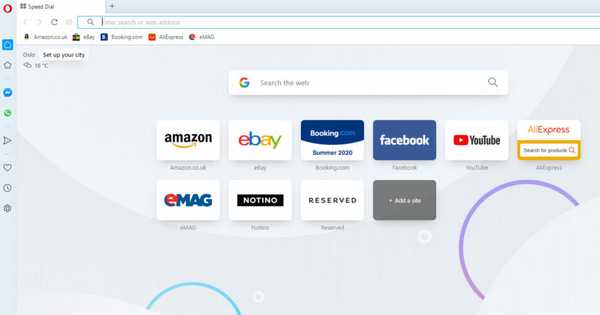
Opera er strengt designet til at sikre beskyttelsen af din enhed og krypterer ikke følsomme detaljer eller cookies. Du skal være sikker på, at dit privatliv dækkes ved hjælp af Opera.
Det tager kun få sekunder at downloade Opera, og du vil straks se nogle af de nye funktioner, der følger med det: en annonceblokering, gratis indbygget VPN, øjeblikkelig underretning og enkel personalisering af udvidelsen.
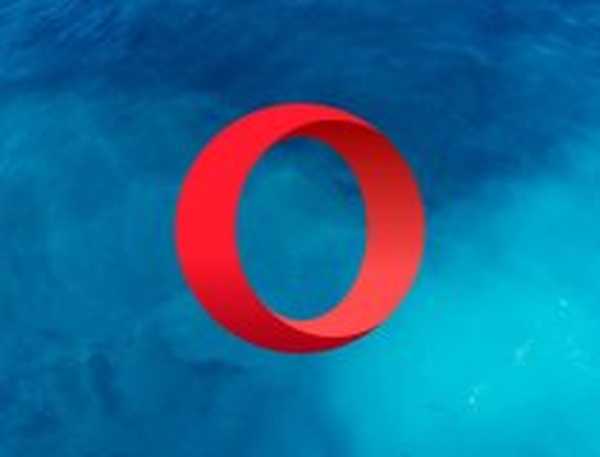
Opera
Hvis du vil have en pålidelig browser, hurtig forbindelse med en fleksibel og let at tilpasse grænseflade, er dette dit bedste valg! Ledig Besøg webstedet2. Opdater websidesiden

En simpel sideopdatering kan nogle gange gøre tricket. For at opdatere en webside skal du klikke på knappen Genindlæs i browserens URL-værktøjslinje.
Genindlæsningsknapper støder normalt op til URL-linjen i de fleste browsere. Prøv derefter at klikke på knapperne, når du har genindlæst en side.
3. Tænd JavaScript
- Klik på Tilpas og indstil Google Chrome knap.
- Klik på Indstillinger mulighed.
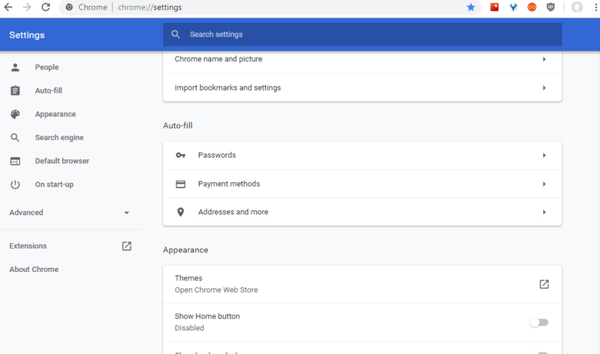
- Klik på Fremskreden.
- Klik på Webstedsindstillinger knap.
- Klik derefter på JavaScript.
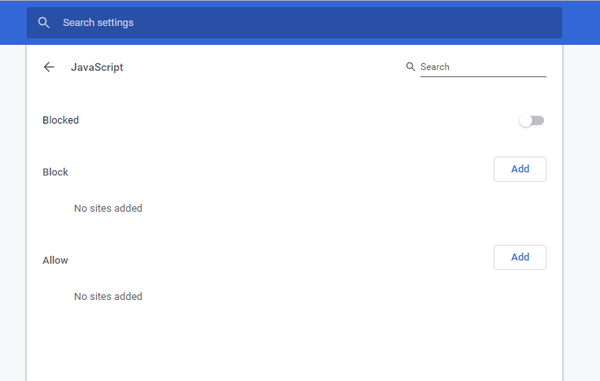
- Drej Blokeret valgmulighed til.
- Hvis der er steder på blokeringslisten, skal du fjerne dem.
- Klik på flere handlinger og vælg Fjerne.
3. Ryd browserdataene
- Klik på Tilpas Google Chrome knap.
- Vælg Flere værktøjer og Slet browserdata.
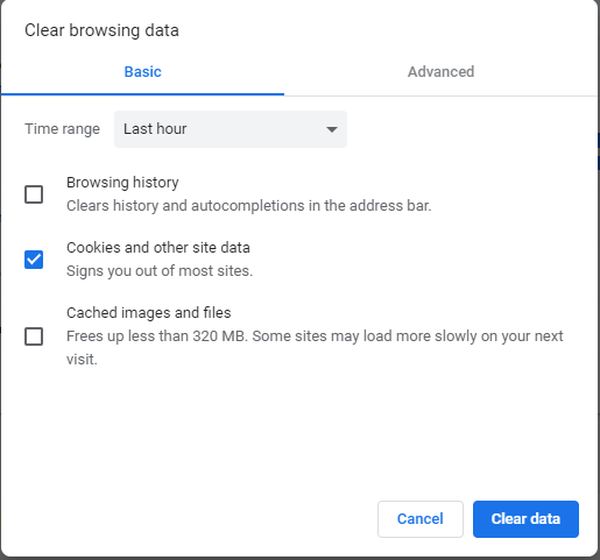
- Vælg Cookies og andre webstedsdata afkrydsningsfelt.
- Klik på Cachelagrede billeder og filer mulighed.
- Vælg Hele tiden i rullemenuen Tidsinterval.
- Tryk derefter på Slet data knap.
4. Nulstil browseren
- Gå ind krom: // indstillinger / i URL-linjen.
- Klik på Fremskreden knap.
- Klik derefter på Gendan indstillingerne til deres oprindelige standardindstillinger mulighed.
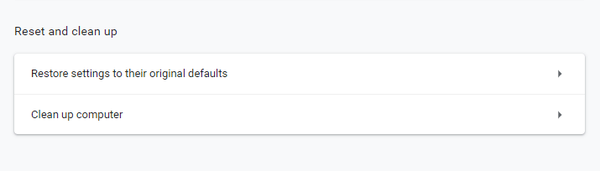
- Tryk på Nulstil indstillingerne knap.
5. Opdater browseren
- Åbn Kør tilbehør ved at trykke på Windows-tast + R genvejstast.
- Indgang appwiz.cpl i Åbn tekstfeltet.
- Tryk på Okay knap.
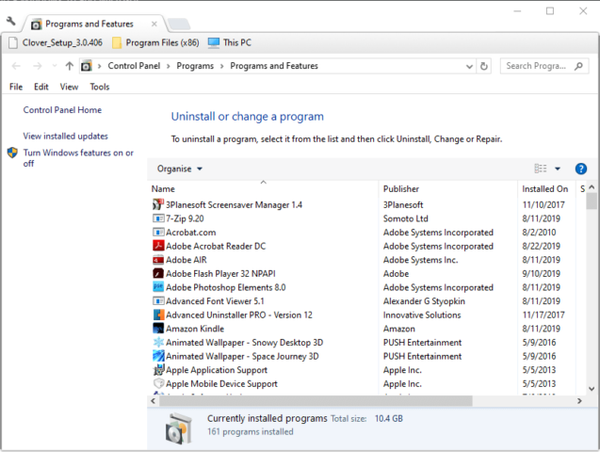
- Vælg browseren, og klik på Afinstaller mulighed.
- Vælg Ja mulighed for at afinstallere softwaren.
- Genstart skrivebordet eller den bærbare computer, inden du geninstallerer browseren.
7. Juster sikkerhedsindstillingerne
- Klik på gearknappen, og vælg internet muligheder.
- Vælg derefter Sikkerhed fanen.
- Klik på Pålidelige websteder.
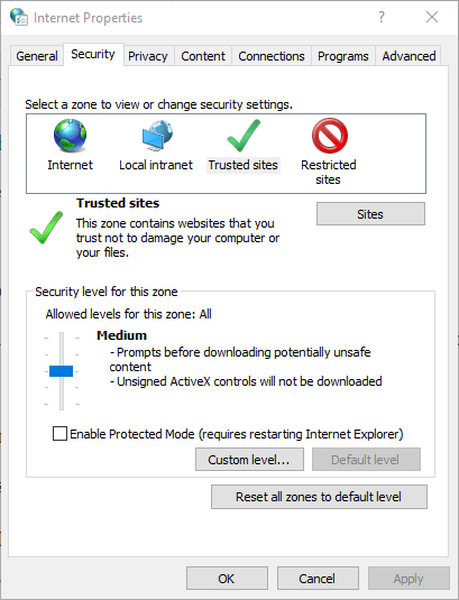
- Træk i Tilladte niveauer bar ned.
- Klik på Internet og Brugerdefineret niveau.
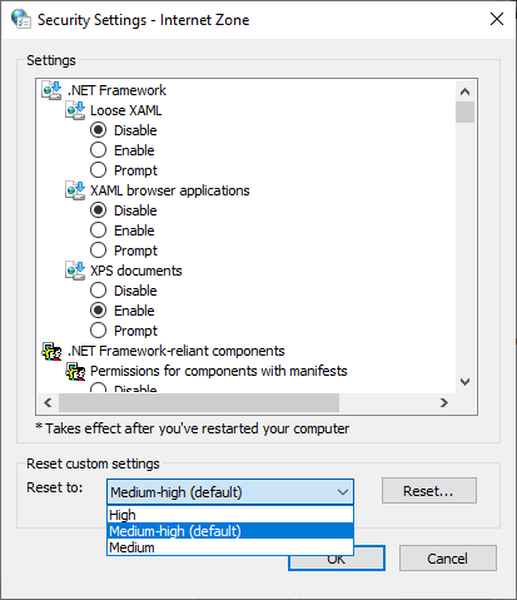
- Vælg en lavere indstilling i menuen Nulstil til.
- Klik på Nulstil og Okay knapper.
- Tryk på ansøge og klik på Okay mulighed for at afslutte.
Dette er nogle af de potentielle opløsninger til fastsættelse af websiteknapper, der ikke fungerer. Bemærk dog, at webstedsudviklerne muligvis skal rette nogle af knapperne på deres websidesider. Så ovenstående opløsninger garanteres ikke altid.
FAQ: Lær mere om websiteknapper
- Hvad er knapperne på et websted?
Websiteknapper er funktionelle UI-elementer, der giver besøgende mulighed for at interagere med hjemmesiden. De tjener forskellige formål, såsom navigationsformål, og afhængigt af den browser, du bruger, er der også mulighed for at skjule dem.
- Hvad er en knapetiket?
Knapetiketter er meddelelser skrevet på websiteknapper, der forklarer besøgende, hvad den respektive knap gør. På denne måde, når besøgende klikker på de respektive knapper, ved de, hvad de kan forvente.
- Hvordan opretter du en knap til et websted?
For at skabe knapper til et websted skal du bruge en billededitor til at oprette og tilpasse det billede, der skal ledsage knappen. Når billedet er oprettet, skal du uploade det til dit websted og knytte det til en bestemt rolle.
Redaktørens bemærkning: Dette indlæg blev oprindeligt offentliggjort i september 2019 og er siden blevet opdateret for friskhed og nøjagtighed.
- Browserfejl
- Google Chrome-fejl
 Friendoffriends
Friendoffriends

![Windows 8 Pro rabatopgradering fra Windows XP, og få 15% i rabat [Forretningsbrugere]](https://friend-of-friends.com/storage/img/images/windows-8-pro-discount-upgrade-from-windows-xp-and-get-15-off-[business-users]_2.jpg)

